Come utilizzare i sottotitoli in tempo reale in Microsoft Teams
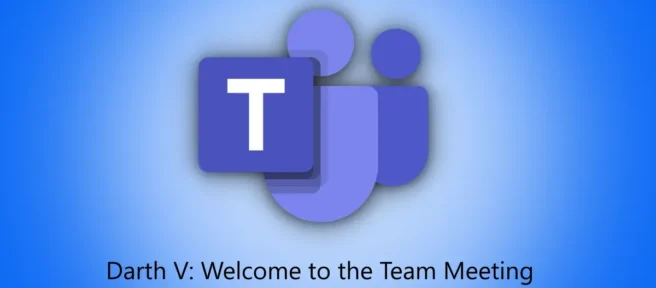
Le chiamate video e audio su Microsoft Teams possono essere difficili se tu o qualcun altro avete un audio scadente. Tuttavia, puoi attivare la funzione Sottotitoli in tempo reale, evitando di chiedere alle persone di ripetersi durante una chiamata. Ecco come.
Con i sottotitoli in tempo reale abilitati per il tuo team nell’app Microsoft Teams, il testo viene visualizzato come sottotitoli in tempo reale o trascrizioni dei partecipanti che parlano durante una chiamata video o audio. Non dovrai chiedere alle persone di ripetersi così spesso e apparirà solo sul tuo schermo, non sugli schermi degli altri partecipanti alla chiamata.
Al termine della chiamata, l’app Teams elimina automaticamente i dati dei sottotitoli in tempo reale. In questo modo, non devi preoccuparti che qualcun altro vi acceda.
Al momento della scrittura nel giugno 2021, i sottotitoli in tempo reale sono disponibili solo in inglese (USA). Tuttavia, Microsoft prevede di aggiungere il supporto per più lingue in futuro.
Ecco come abilitare o disabilitare i sottotitoli in tempo reale in Microsoft Teams sul tuo computer.
Attiva o disattiva i sottotitoli in tempo reale nell’app Microsoft Teams
L’app desktop per Microsoft Teams ha l’opzione Sottotitoli in tempo reale annidata all’interno delle impostazioni ed è utilizzabile solo quando sono in corso chiamate.
Durante una chiamata video o audio, fai clic sull’icona a tre punti “Altre azioni”nella parte superiore della finestra della chiamata.
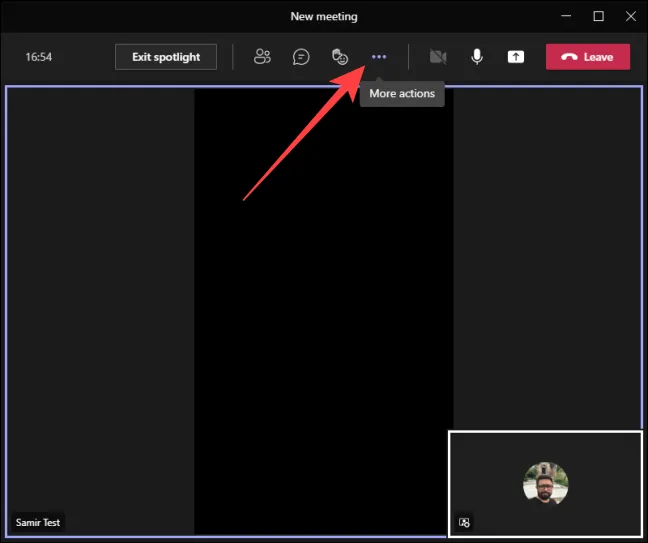
Seleziona “Attiva sottotitoli in tempo reale”.
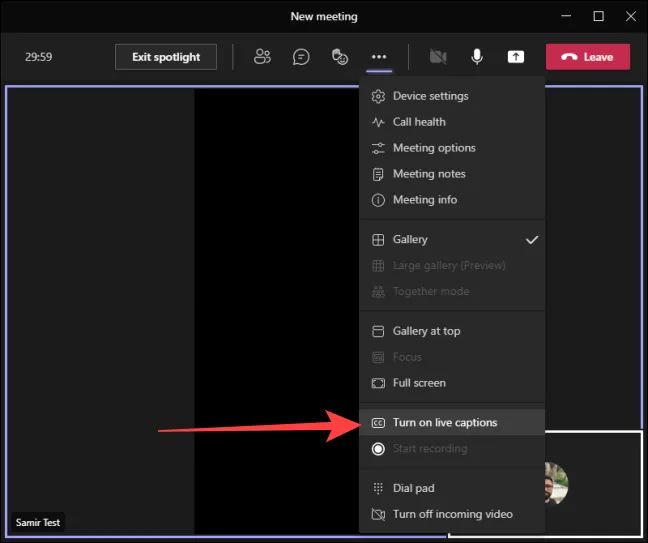
Riceverai una conferma che indica che la lingua parlata per i sottotitoli in tempo reale è impostata su inglese (Stati Uniti).
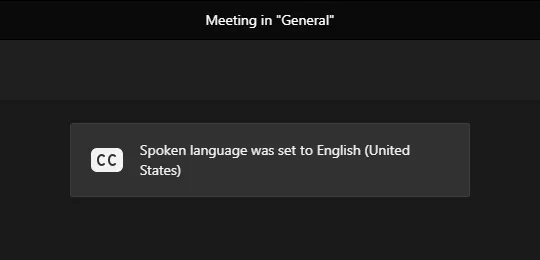
Successivamente, vedrai apparire i sottotitoli in tempo reale nella parte inferiore della finestra della chiamata.
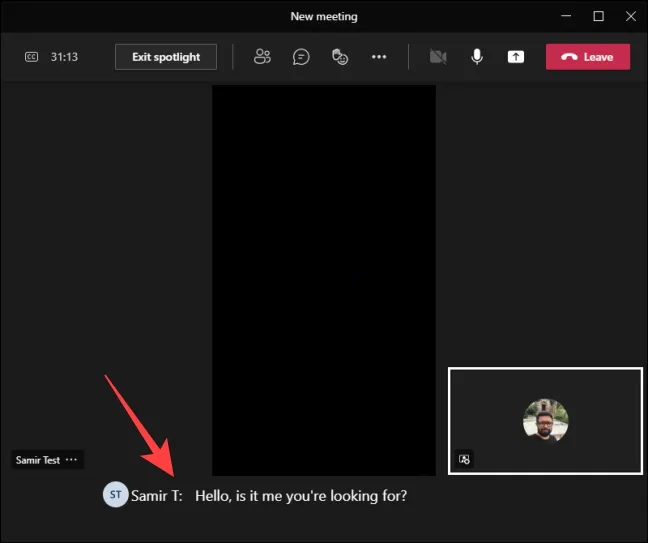
Per disabilitare i sottotitoli in tempo reale, fai clic sull’icona a tre punti “Altre azioni”nella parte superiore della finestra della chiamata.
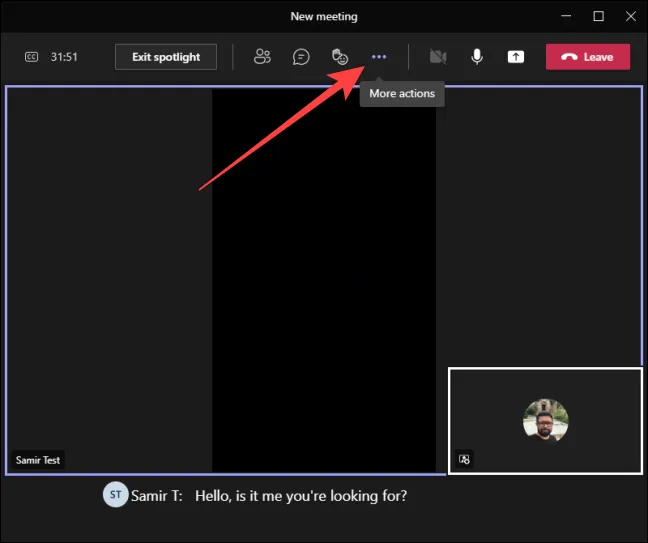
Quindi, seleziona “Disattiva sottotitoli in tempo reale”.
Nascondi il tuo nome nei sottotitoli in tempo reale
Per impostazione predefinita, la funzione Sottotitoli in tempo reale identifica e mostra il nome dell’oratore prima dei sottotitoli. Questo ti aiuta a sapere chi sta dicendo cosa. Tuttavia, se non desideri che l’app Teams ti identifichi, puoi impedire che il tuo nome venga visualizzato nei sottotitoli.
Apri l’app Microsoft Teams e fai clic sull’icona Impostazioni a tre punti nella parte superiore della finestra.
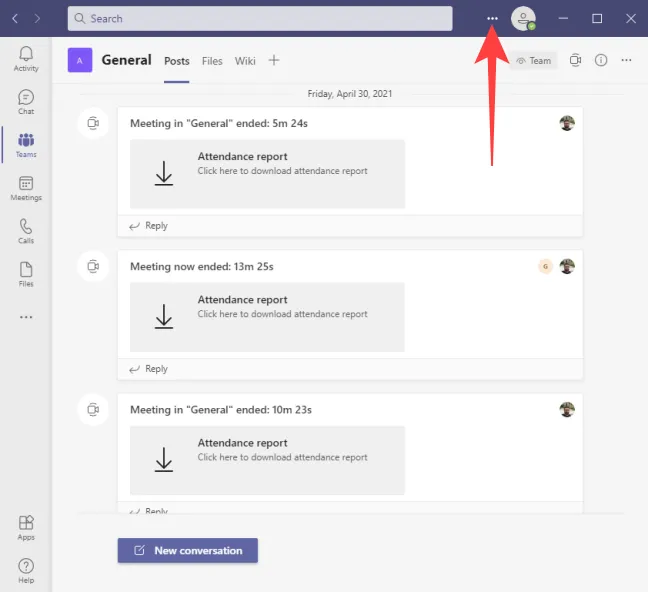
Seleziona “Impostazioni”.
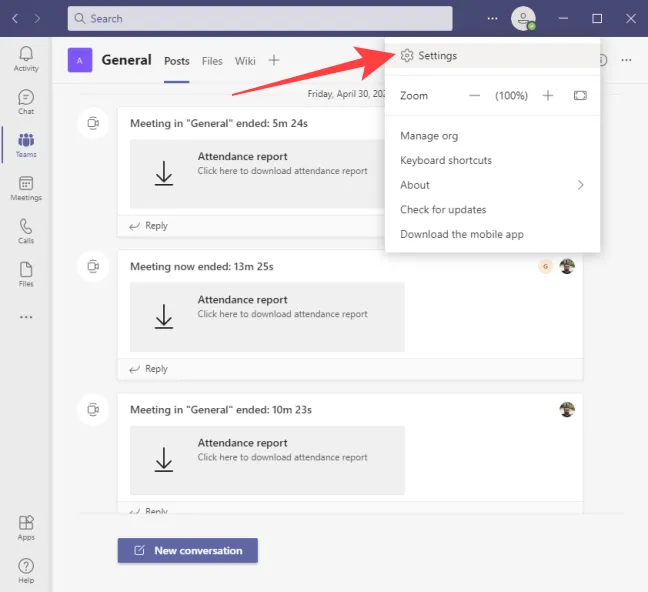
Fai clic sulla sezione “Sottotitoli e trascrizioni”sul lato sinistro e disattiva l’interruttore accanto a “Identificami automaticamente nella riunione e nelle trascrizioni”.
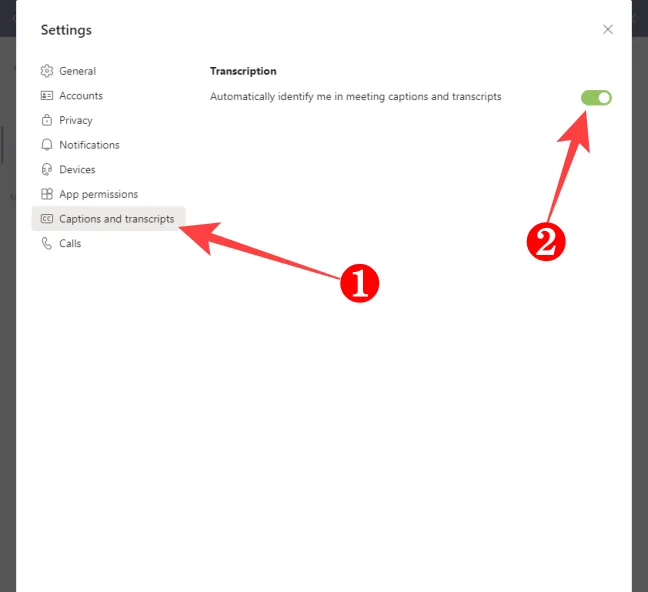
Premere Esc per chiudere la finestra Impostazioni.
Questo è tutto ciò che serve per sfruttare appieno la funzionalità Sottotitoli in tempo reale in Microsoft Teams. Non dimenticare di chiudere completamente Teams dopo la riunione in modo da poter risparmiare sulle risorse.




Lascia un commento